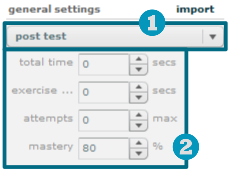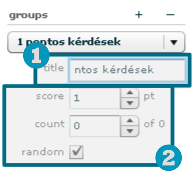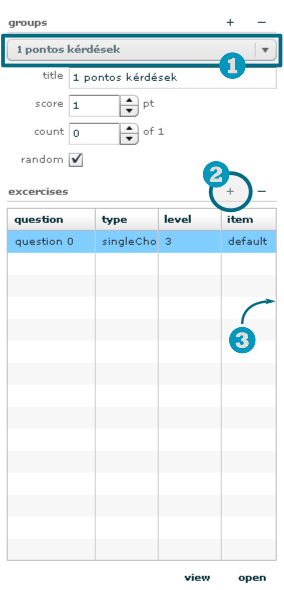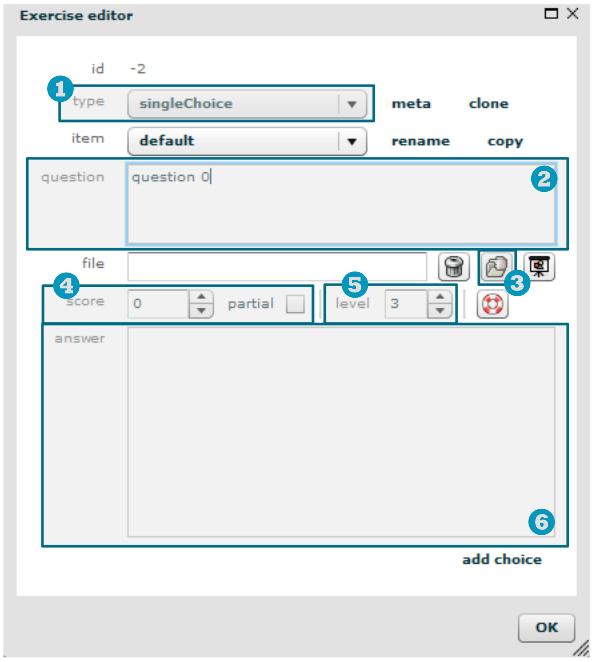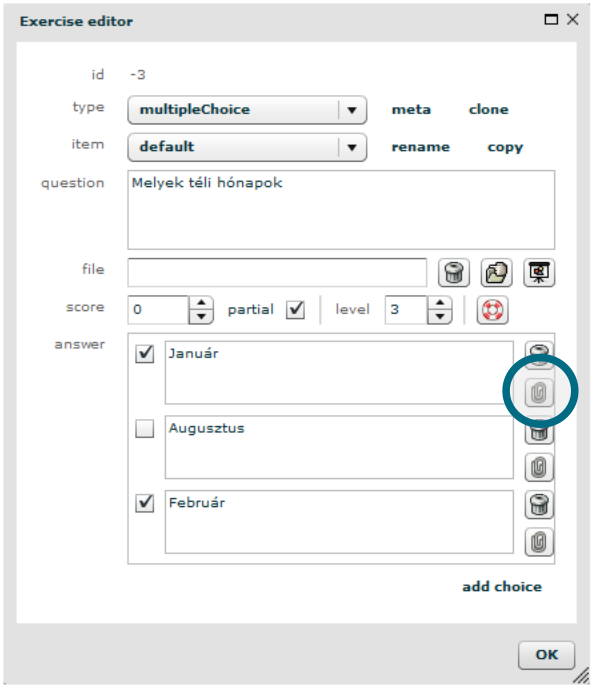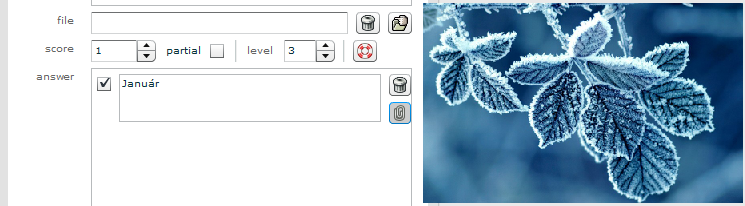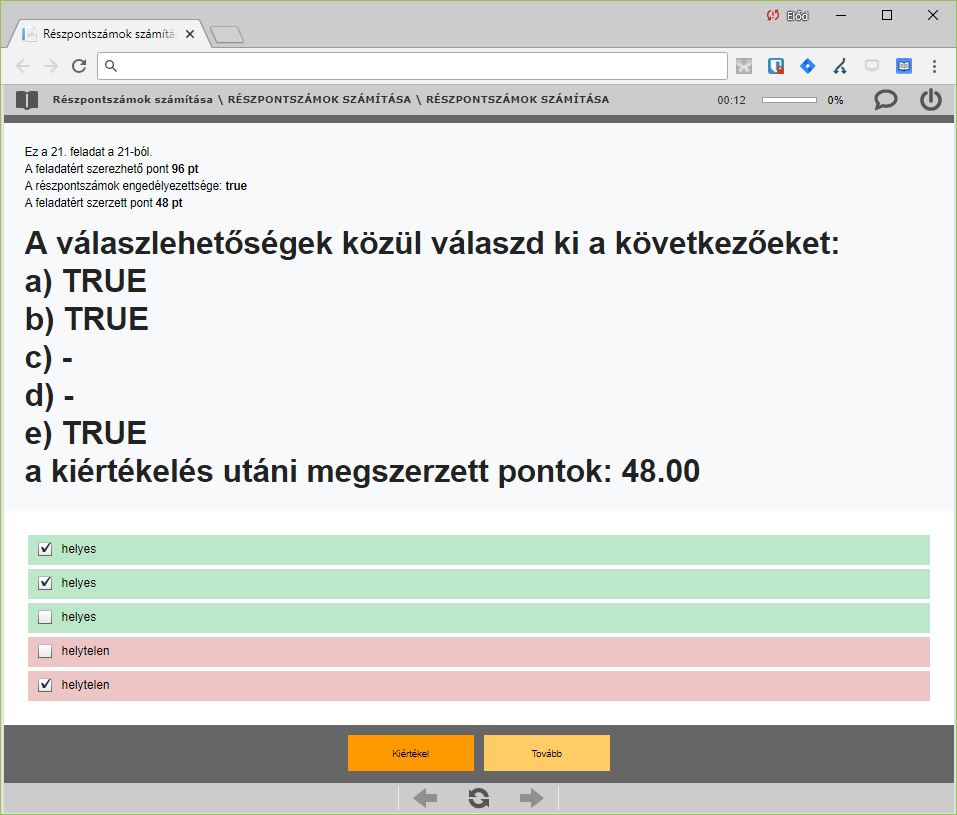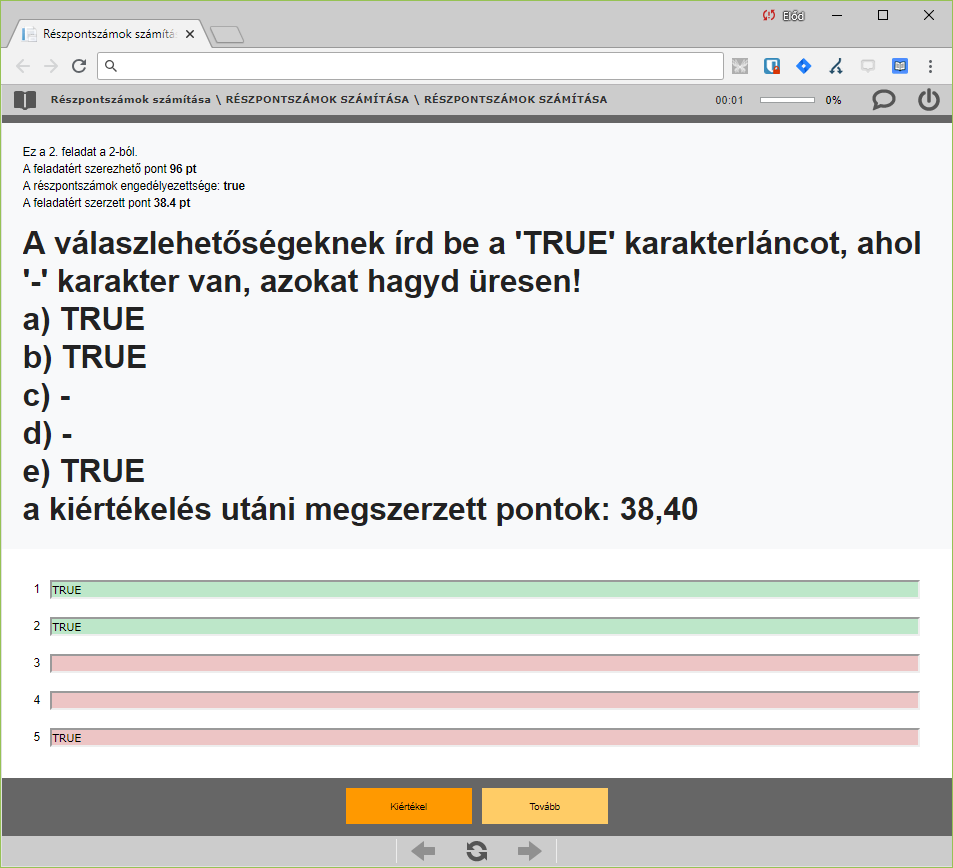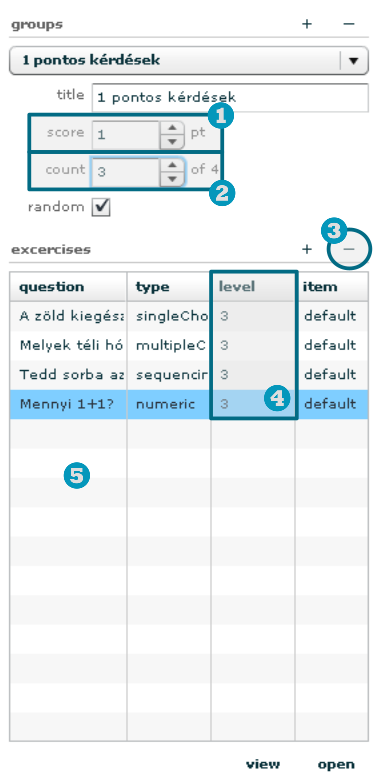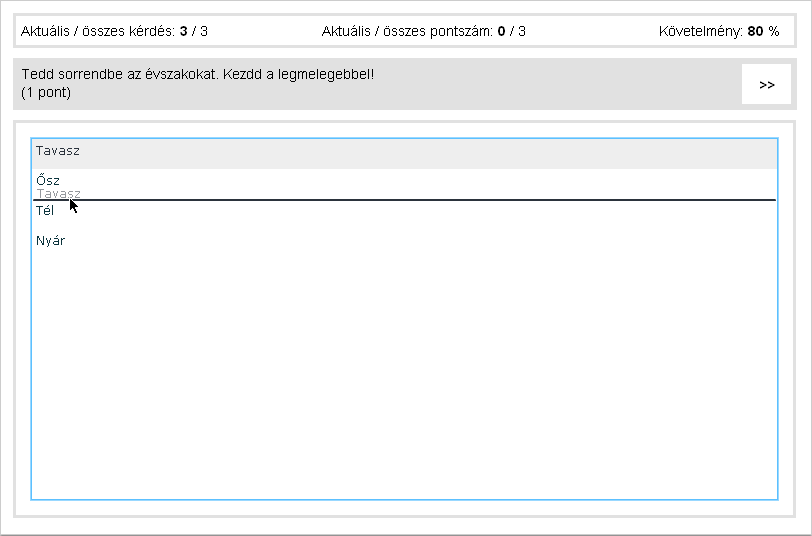A feladatcsoportok, feladatok és részpontszámok
Miután elkészült a négy szakasz, vidd fel a feladatokat és a feladatcsoportokat a rendszerbe. Ezt kétféle képpen tudod megtenni. Egyrészt itt a Test fülön, másrészt pedig Excel fájlból való importálással.
Nézzük azokat az eseteket, amikor viszonylag kevés feladatból áll a teszt és egyszerűbb a Test fülön keresztül begépelned a kérdéseket. Az importálásról a következő részben lesz szó.
- Nyisd meg a
Testfület. -
Állítsd be a tesztre vonatkozó általános információkat a fül felső harmadában.
- Állítsd be a teszt típusát. Mivel ez a választás struktúraműveletnek számít, azonnal érvényesülni fog, nem kell elmentened az oldalt.
- Megadhatod, hogy mennyi ideig lehet írni a tesztet (time limit), mennyi idő áll rendelkezésre egy válaszadásra (exercise time), hányszor lehet próbálkozni a kitöltéssel (attempts), illetve hány százalékot kell elérni a sikeres tesztkitöltéshez (mastery). Alapértelmezettként 80 %-ot kell teljesíteni egy sikeres teszthez.
A teszttípusokról egy korábbi fejezetben olvashattál.
-
A "+" gombra kattintva tudsz kérdéscsoportokat létrehozni:
-
Nevezd át a csoportot és add meg a hozzá tartozó adatokat.
- Miután kiválasztottál egy csoportot, itt tudod átnevezni.
- Itt tudod megadni a csoportban szereplő kérdések pontszámát (score), azt, hogy mennyi kérdést jelenítsen meg a rendszer (count), valamint, hogy véletlenszerűen jelenjenek-e meg a kérdések (random).
Alapértelmezettként minden feladatért annyi pontot lehet kapni, amennyit itt, a csoportnál beállítasz. Ha minden feladat megjelenik majd a tesztben, akkor külön pontszámot is rendelhetsz a feladatokhoz, illetve részpontszámokat is megadhatsz.
Ha nem szeretnéd, hogy véletlenszerűen jelenjenek meg a kérdések, akkor kattintsd ki a random melletti pipát és olyan sorrendben fognak megjelenni a kérdések, ahogyan felvitted.
Ha változtatni szeretnél a későbbiek során a kérdések sorrendjén, akkor csak fogd meg a kérdést és húzd a megfelelő helyre (fogd és vidd), majd mentsd el az oldalt.
-
Add hozzá az első kérdést a csoporthoz.
- Válaszd ki azt a kérdéscsoportot, amelyikbe szeretnél kérdést felvinni.
- Kattints ide és megjelenik az első kérdés a listában.
- Célszerű ilyenkor jobbra húzni ezt a vonalat, hogy nagyobb legyen a feladatkezelő felülete és jól látszódjanak a kérdés tulajdonságai.
-
Add meg a feladat részleteit. Kattints duplán a
question 0soron a táblázatban, vagy egyszer azopengombra a fül alján és töltsd ki a feladatszerkesztő ablakot.- Válaszd ki a feladat típusát.
- Ide írd a kérdés szövegét.
- Feladathoz csatolható kép tallózása.
- Ha a csoporttól különböző pontszámot és részpontszámot szeretnél, itt tudod megadni őket.
- Add meg a nehézségi szintet (1-5).
- Kattints ide és adj hozzá tetszőleges számú válaszlehetőséget.
A multipleChoice és singleChoice feladattípusokhoz adható válaszlehetőségekhez van lehetőség képet csatolni. Ezeket egyelőre csak mezős eseményezéssel lehet megjeleníteni. Feltöltés után a válaszlehetőség jobb oldalán lévő bekapcsolt gémkapocs ikonra húzva az egeret láthatjuk a képet.
Fontos, hogy ezeknél a feladatoknál a rossz válaszért pontlevonás jár. Ha nem így lenne, akkor az összes lehetséges válasz bejelölésével maximális pontszámot lehetne elérni. A rossz válaszok bejelöléséért a helyes válaszért kapható részpontszám fele kerül levonásra. Így, ha például a fenti feladatnál minden választ bejelölne a tanuló, akkor összesen 1 pontot szerezne.
Egy feladatnál megadható, hogy lehet-e részpontszámot kapni részlegesen helyes feladatmegoldásért (válaszlehetőségek kiválasztásáért, illetve jó válaszok begépeléséért). Részpontszámok csak feladatokra, nem pedig külön a válaszlehetőségekre adhatók.Mivel a különböző feladattípusok közül csak a többszörös választás (multiple choice), és szöveges kitöltés (fill in) feladatoknál értelmezhető több válaszlehetőség beérkezése a tanulótól, ezért a részpontszámok csak az ilyen feladaoknál fejtik ki a hatásukat a pontszámokra.
- A rendszer először megállapítja a feladatért szerezhető pontszámot a csoportnál beállított pontszám, vagy az őt felülíró, egyes feladatoknál megadott pontszámok alapján. A helyes válaszlehetőségek hiánytalan megadása, megjelölése ennek a pontszámnak a megszerzését eredményezi, akkor is, ha a feladatnál nincs engedélyezve a részpontszámok használata. (az állapotfában:
@exercise.score) - Ha a feladatnál viszont engedélyezve van a részpontszámok használata, akkor a rendszer az előbb kiszámított pontszámot a helyes válaszlehetőségek számával elosztva, megadja a a "részpontszámot".
- Helyes válasz, megjelöléséért, ill. szöveges feladatnál helyes válaszadásnál ezt a pontszámot szerzi meg a tanulók.
- Ez a részpontszám az alapja a helytelenül megadott, megjelölt válaszlehetőségeknél a pontlevonásnak:
- Többszörös választás feladatnál rossz válasz bejelölése esetén a kiszámított részpontszám fele kerül levonásra
- Helytelenül meg nem jelölt jó válaszokért nem kerül levonásra pont.
- Szöveges kitöltés típusú feladatnál nem kerül levonásra pont a rossz válasz(ok)ért.
- A tanuló feladatért szerzett pontszáma végül a szerzett és levont pontokat összesítve kerül kiszámításra. (állapotfában
@exercise.result.score) - ha ez a szám kisebb lenne mint nulla, akkor is csak 0 pont.
Példa:
- engedélyezve van a részpontok számítása,
- a feladatra kapható pont 96 pont.
- a válaszlehetőségek:
- a) helyes,
- b) helyes,
- c) helyes,
- d) helytelen,
- e) helytelen.
- a tanuló által bejelölések (válaszok):
- a) megjelölve,
- b) megjelölve,
- c) nincs megjelölve,
- d) nincs megjelölve,
- e) megjelölve.
- pozitív pontot csak az a), b), c) helyes válaszlehetőségekért kaphat a tanuó
- a részpontszám ezek között oszlik meg:
96pt / 3 = 32pt - jelen esetben a helyesen megjelölt a), b) válaszokért jár:
32pt × 2 = 64pt
- a részpontszám ezek között oszlik meg:
- NEM kap pontlevonást a tatnuló a helytelenül meg nem jelölt c) válaszlehetőségért!
- negatív pontot csak a d), e) helytelen válaszlehetőségekért kap a tanuló
- a negatív részpontszám = -1 × a szerezhető részpontszám fele:
-1 × 32pt / 2 = -16pt - mivel jelen esetben egy válasz, az e) lett helytelenül megjelölve, csak ezért a válaszért jár levonás, mégpedig :
-16pt
- a negatív részpontszám = -1 × a szerezhető részpontszám fele:
- a 64, helyes válaszadásért járó pontszámból l a 16 pontot levonva megkapjuk a tanuló feladatra szerzett összpontszámát:
64pt - 16pt = 48pt
- engedélyezve van a részpontok számítása,
- a feladatra kapható pont 96 pont.
- a válaszlehetőségek:
- a) TRUE,
- b) TRUE,
- c) TRUE,
- d) FALSE,
- e) FALSE.
- a tanuló által történt bejelölések (válaszok):
- a) beírva: TRUE,
- b) beírva: TRUE,
- c) üres,
- d) üres,
- e) beírva: TRUE.
- pozitív pontot adhatunk bármelyik válaszlehetőségért a), b), c), d), e), ha helyesen vannak beírva
- a részpontszám ezek között oszlik meg:
96pt / 5 = 19,2pt - jelen esetben a helyesen beírt a), b) válaszokért jár:
19,2pt × 2 = 38,4pt
- a részpontszám ezek között oszlik meg:
- negatív pontot nem számítunk
- így ezt a pontszámot kapja majd meg a tanuló a feladat össepontszámaként
38,4pt
Készítettünk egy kis tananyagot, amelyben kipróbálhatjátok a különböző lehetőségeket. A kérdések
- az első sorban leírják, milyen válasz-kombinációt adj meg,
- s a második sorban pedig azt részletezik, hogy a feladatra ily módon történt válaszadás mennyi pontot eredményez.
Nem, a Nexiusban egy feladatért nem lehet nullánál kevesebb pontot kapni.
Ha véletlenszerűen jelennek meg a feladatok, akkor minden teszt ugyanannyi pontos lesz? Noha adott a véletlenszerű feladatkiosztás lehetősége, ügyelünk arra is, hogy minden tanuló tesztje azonos összpontszámú legyen, . A következő szabályok érvényesek a Nexiusban.
Ha egy feladatcsoportból minden feladat megjelenik a tesztben, akkor bármelyik feladatnak lehet más és más pontszáma -hiszen ebben az esetben nem is véletlenszerű a feladatkiosztás. Mindenki megkapja a feladatcsoport összes feladatát, vagyis ugyanannyi pontot szerezhet.
Ha viszont egy feladatcsoportból nem jelenik meg minden feladata tesztben, akkor a feladatok pontszám tekintetében nem különbözhetnek. Ha mégis figyelmen kívül hagyod ezt, akkor a rendszer figyelmeztet, és nem engedi, hogy a feladatokért megadhatópontszám különbözzön a csoport pontszámától.
-
Miután felvetted a feladatokat, állítsd be a csoport tulajdonságait.
- A csoportban lévő összes feladat ennyit fog érni az összesítésben, ezért célszerű pontszám szerint csoportosítani a feladatokat.
- Összesen 4 feladat van a csoportban. Állítsd be, hogy mennyi jelenjen meg belőle a tesztben.
- Ha kiválasztasz egy feladatot és ide kattintasz, kiveheted a listából.
- Egy csoportba lehetőleg azonos szintű feladatokat tegyél.
- Ebben a csoportban minden feladat ugyanabban a sablonban fog megjelenni. Ez az alapértelmezett beállítás. A következő fejezetben lesz szó arról, hogy hogyan tudsz különböző feladatsablonokat létrehozni.
Ne felejtsd! Ha nem jelenik meg minden feladat a csoportból, akkor nem tudsz egyéni pontszámokat rendelni a feladatokhoz. A pontozással kapcsolatos részleteket lásd feljebb.
- Mentsd el az oldalt és ellenőrizd le a kérdéseket. Töltsd ki a tesztet és a
CTRLbillentyű nyomva tartása mellett lapozz át a következő feladatra. Ha csak egy feladatot szeretnél megnézni, kattints aTestfül alján lévőViewgombra. -
Figyeld meg, hogy a változók helyére a Nexius behelyettesíti a megfelelő szöveget:
Ezzel az eljárással olyan teszteket tudsz létrehozni, melyekben minden feladat ugyanabban a sablonban jelenik meg. A Nexius azt a sablont használja, amit a default itemre szerkesztettél.
Arra is van mód, hogy akár az összes feladat másféle sablonban jelenjen meg. A következő részben erről lesz szó.